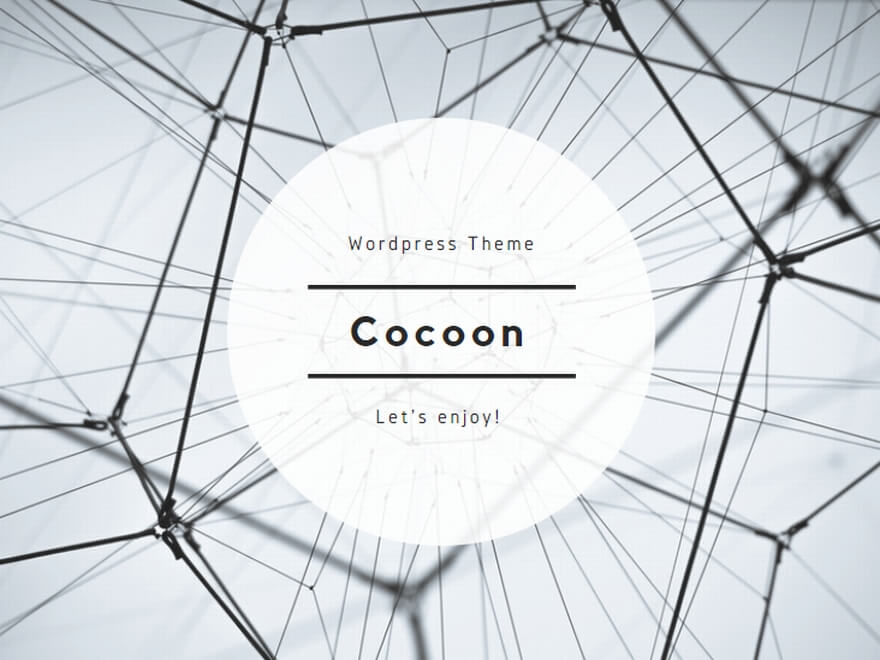マイナポータルにログインできずお困りのこと、心中お察しいたします。
僕も以前、似たようなトラブルに見舞われたことがあり、焦った経験があります。
今回は、その解決に向けて、考えられる原因と対処法を一緒に探っていきましょう!
マイナポータルにログインできない!?「セキュリティ低下」エラーの原因と解決策
マイナポータルにログインしようとしたら、「ご利用のスマートフォンのセキュリティが低下しているおそれ(root化等)があるため処理を中断しました。」というメッセージが出てきて、先に進めない。再起動やアプリの再インストールを試してもダメ…。これは本当に困りますよね!せっかくマイナポータルを使おうとしているのに、こんな壁にぶつかると、なんだかやるせない気持ちになります。
どんな症状?マイナポータルでログインを拒否される
具体的にどのような状況でしょうか?マイナポータルアプリ自体は起動するものの、マイナンバーカードの読み取りに進む段階でエラーが表示される、というのが典型的な症状のようです。まるで、大切な入り口で頑丈な門番に追い返されているような、そんな気分になりませんか?
このエラーメッセージは、あなたのスマートフォンが何らかの理由で「セキュリティが低い状態にある」と判断された場合に表示されます。マイナポータルは、個人情報という非常にデリケートな情報を扱うため、セキュリティチェックが厳格に行われているんですね。
なぜ?考えられる原因を深掘り
では、なぜこのようなエラーが表示されてしまうのでしょうか?主な原因として考えられるのは、以下の点です。
1. root化(ルーティング)
Android OSの「root化」とは、通常はアクセスできないシステム領域にまでアクセスできるよう、スマートフォンを改造する行為です。これにより、様々なカスタマイズが可能になる反面、セキュリティが大幅に低下し、マルウェア感染のリスクが高まります。マイナポータルは、root化された端末からのアクセスをセキュリティ上の理由から拒否します。
2. ブートローダーアンロック
ブートローダーとは、OSが起動する前に実行されるプログラムのこと。これをアンロック(解除)すると、通常はメーカーが許可していないカスタムOS(ROM)をインストールできるようになります。root化ほど直接的なセキュリティリスクはないものの、セキュリティレベルが低下する可能性があるため、マイナポータルが検知してアクセスを制限することがあります。
今回のケースでは、ブートローダーアンロックをしていることが、エラーの原因である可能性が高いと考えられます。実際に、同じような状況でブートローダーを再ロックすることで問題が解決したという報告もあります。
3. USBデバッグの有効化
開発者向けオプションにある「USBデバッグ」を有効にしている場合も、セキュリティが低いと判断されることがあります。これは、PCからスマートフォンを詳細に操作するための機能ですが、悪意のある第三者に利用されるリスクも伴います。
4. 仮想空間アプリや不正なアプリのインストール
仮想空間アプリや、出所不明な怪しいアプリをインストールしている場合も、セキュリティリスクがあると判断されることがあります。これらのアプリが、バックグラウンドで不正な処理を行っている可能性も否定できません。
5. オーバーレイ表示を行うアプリ
画面に重ねて表示を行う一部のアプリ(ブルーライトカットアプリなど)が、マイナポータルの動作に干渉し、誤ってセキュリティ低下と認識されるケースも報告されています。
6. システムの不具合やPlayプロテクトの未認定
上記以外にも、OSのアップデートが不完全だったり、Google Playプロテクトの認定が解除されていたりするなどの、システム側の不具合が原因でエラーが発生することもあります。
「スマホのセキュリティが低下しているおそれ(root化等)」どうすればいい?具体的な対処法を試してみよう
それでは、この厄介なエラーを解消するために、具体的にどのような対処法を試すべきでしょうか?一つずつ丁寧に見ていきましょう。
1. ブートローダーを再ロックする
もしあなたがブートローダーをアンロックしている場合、まずはこれを再ロックしてみることを強くお勧めします。再ロックの方法は、機種によって異なりますので、お使いのスマートフォンのメーカーのウェブサイトや、専門の情報を調べて、正しい手順で行ってください。この作業は、慎重に行う必要がありますので、自信がない場合は詳しい人に相談することも検討しましょう。
2. USBデバッグを無効にする
「設定」アプリから「開発者向けオプション」を開き、「USBデバッグ」が有効になっている場合は、無効にしてください。もし「開発者向けオプション」が表示されていない場合は、「設定」→「デバイス情報」→「ビルド番号」を数回タップすると表示されるようになります。
3. 怪しいアプリや仮想空間アプリをアンインストールする
身に覚えのないアプリや、最近インストールした仮想空間アプリがあれば、一旦アンインストールしてみましょう。これらのアプリが、マイナポータルの動作を妨げている可能性があります。
4. オーバーレイ表示を行うアプリを一時的に停止する
ブルーライトカットアプリなど、画面に重ねて表示を行うアプリを使用している場合は、マイナポータルを利用する間だけ一時的に停止してみてください。
5. Google Play システムアップデートとセキュリティアップデートを行う
「設定」アプリの「セキュリティとプライバシー」→「アップデート」から、「Google Play システム アップデート」と「セキュリティアップデート」を実行し、スマートフォンを最新の状態に保ちましょう。
6. Google Playストアアプリのキャッシュとストレージを削除する
「設定」アプリ→「アプリ」→「〇個のアプリをすべて表示」→「Google Playストア」→「ストレージとキャッシュ」から、「キャッシュを削除」と「ストレージを消去」を試してみてください。これにより、Playプロテクトの認定状態が改善されることがあります。
7. スマートフォンを再起動する(念のためもう一度!)
基本的なことですが、上記の設定変更を行った後は、必ずスマートフォンを再起動してみてください。
8. それでもダメなら…メーカーやGoogleサポートに問い合わせを
上記の方法を試しても解決しない場合は、お使いのスマートフォンのメーカーや、Googleのサポートに問い合わせてみることをお勧めします。もしかしたら、特定の機種やOSバージョンに固有の問題が発生している可能性も考えられます。
まとめ:「スマホのセキュリティが低下しているおそれ(root化等)」
マイナポータルが使えないと、本当に不便ですよね。せっかくオンラインで手続きができるようになったのに、こんなところで足止めを食らうのは、僕も経験があるのでよく分かります。
今回の情報が、少しでもあなたの問題解決の糸口になれば幸いです。焦らず、一つずつ対処法を試してみてください。そして、もし解決したら、その方法をぜひ他の困っている方にも教えてあげてくださいね!一日も早く、あなたがスムーズにマイナポータルを利用できるようになることを心から願っています!